图标:

距离公差指的是两个元素之间的距离。距离沿着不同的方向评定会有不同的值。有的元素尺寸还有最大、最小和平均值等(如:圆)。点击工具距离

将弹出距离窗口,如图6-3所示:本节就距离窗口的部分内容做介绍,关于窗口的其它部分请参看本章公差工具区的共性内容。
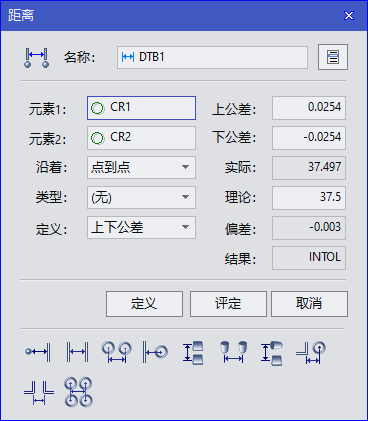
图6-3
■元素输入区:用来输入计算距离的元素,将需要评定的元素从元素数据库中分别拖入元素1、元素2输入栏。
■评定方式选择栏:下拉框用来确定如何进行距离计算,该下拉框有7个选项,如右图:该下拉框把距离的计算分为沿着轴、沿着面、空间三类。如下所述:
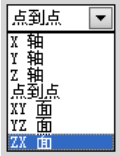
▶X轴 :在当前坐标系中,计算两个元素沿着X轴方向的直线距离。
▶Y轴 :在当前坐标系中,计算两个元素沿着Y轴方向的直线距离。
▶Z轴 :在当前坐标系中,计算两个元素沿着Z轴方向的直线距离。
▶点到点:在当前坐标系中,计算两个元素在空间中的直线距离。
▶XY面:在当前坐标系中,计算两个元素在XY面方向投影后的直线距离。
▶YZ面:在当前坐标系中,计算两个元素在YZ面方向投影后的直线距离。
▶ZX面:在当前坐标系中,计算两个元素在ZX面方向投影后的直线距离。
■类型下拉框:该下拉框也是用来确定如何计算距离,有的几何元素有尺寸,如长度,宽度,半径等,这样在计算时就存在计算哪部分距离的问题。例如圆与点的距离,就分为点到圆心的距离,点到圆边界的距离。点到圆边界的距离又可分为最大距离, 最小距离。因此把距离的计算又进行了取点的划分。该下拉框的选项如下图所示:共四个选项。

▶NONE :一般为无尺寸大小的元素间计算距离时选择该选项。例如点与点间的距离的计算。当被计算元素是有尺寸时,选择该选项通常是把有尺寸的元素看成其质点表示的点。
▶平均:一般用来计算元素质点间的距离,通常情况下与NONE选项可以互换。
▶最大:计算两元素间的最大距离。选取的计算点可能是元素的边界点或质点,该最大距离在空间是唯一的否则不能计算。
▶最小:计算两元素间的最小距离。 选取的计算点可能是元素的边界点或质点,该最小距离在空间是唯一的否则不能计算。
■距离测量工具区:利用该工具区提供的工具可以快速的测量几何元素并计算距离。工具上的几何图形表示测量哪两个元素,例如

表示该工具用来测量点和直线。当点击工具时将弹出公差测量窗口,在测量完成后回到公差评定窗口,系统将根据测量的元素来填写公差窗口中元素输入区的内容。该工具区共10个工具。公差测量窗口,如图6-4所示:
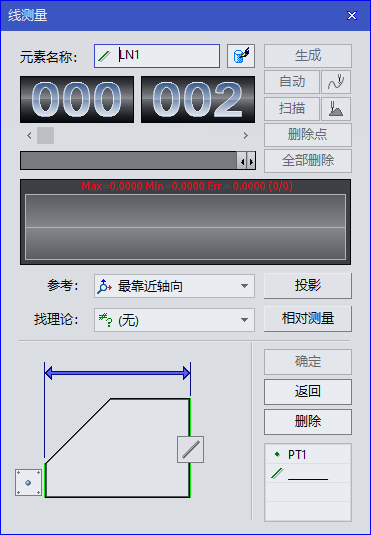
图6-4
▶元素测量区:该部分请参看第三章测量元素工具区的相关内容。元素测量区将根据图形显示区改变。例如:测量点元素时,测量元素工具区将显示点测量窗口。
▶图形显示区:该区域通过闪烁元素图标来提示用户将测量哪个元素,根据测量元素的类型,元素测量区的内容将相应变化。例如,显示要测量点元素,元素测量区将显示点测量窗口的内容。已测量的元素将显示为紫色,未测量元素将显示为绿色。该区域支持鼠标拖动操作,以便在元素数据库中拖入已存在的元素。
■功能按钮
▶确定:所需测量元素全部测量完后该按钮才可操作,在可操作的情况下点击,该按钮将自动回到公差窗口界面。
▶返回:点击该按钮将退出该窗口回到公差窗口界面,并且所做操作不生效。
▶删除:在元素列表框有元素时该按钮可操作,点击该按钮将删除元素列表框当前选择的元素。
■元素列表区:每当测量完一个元素时系统将添加到该列表框中。该列表框的内容将确定返回公差窗口后公差窗口元素输入区的内容。
